Jedwali la yaliyomo
Katika Excel, hakuna chaguo za kukokotoa za kufanya hesabu kulingana na rangi ya seli. Lakini kwa kutumia Microsoft Visual Basic for Applications (VBA) inawezekana kufanya vitendaji maalum kwa hesabu kulingana na rangi ya seli. Katika makala haya, nitakuonyesha jinsi unavyoweza kuunda na kutumia ColorFunction katika Excel.
Hebu tuseme, tuna seti ya data ya utaratibu wa bidhaa wa kampuni. Safu wima Kiasi cha Agizo imepakwa rangi kulingana na hali ya uwasilishaji wake. Maagizo yanayoletwa yanapakwa rangi ya kijani kibichi na maagizo yanayoletwa yanapakwa rangi ya chungwa hafifu. Sasa tunaweza kupata idadi ya wateja ambao walipokea au hawakupokea maagizo yao kwa kuhesabu seli zinazofanana za rangi. Jumla ya kiasi cha agizo lililoletwa au kuagiza katika uwasilishaji inaweza kupatikana kwa kuongeza seli zenye rangi sawa.
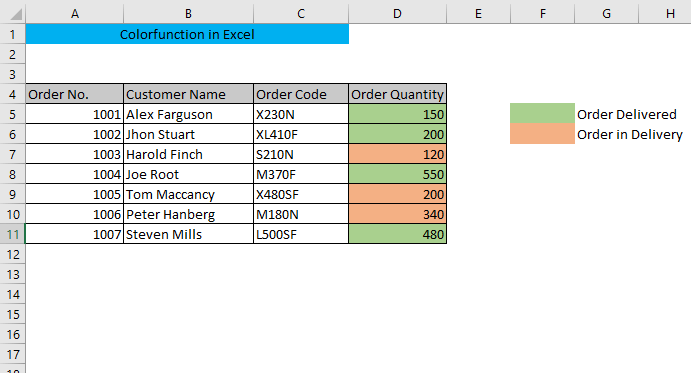
Pakua Kitabu cha Mazoezi
Kitendaji cha Rangi katika Excel.xlsm
ColorFunction katika Excel
Hatua ya 1 : Kufungua Moduli ya Macro kwenye dirisha la VBA
Kwanza, lazima ufungue VBA dirisha kwa kubonyeza ALT+F11. Baada ya hapo bofya kulia kwenye jina la laha kutoka kwa paneli ya kushoto na uende kwa Ingiza> Moduli
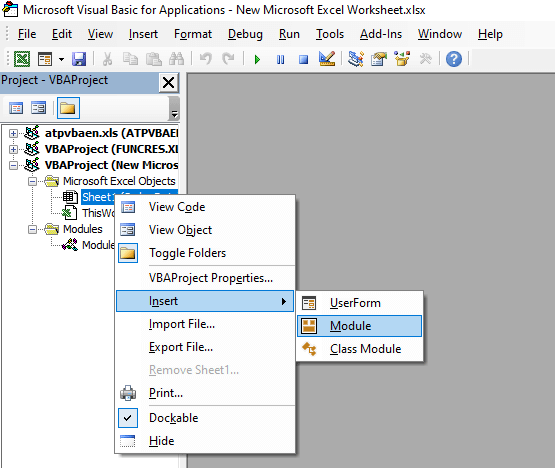
Kutokana na hilo, sanduku la Moduli litafunguliwa.

Hatua ya 2 : Kuingiza msimbo wa VBA kwa ajili ya kuunda ColorFunction
Ingiza msimbo ufuatao, katika kisanduku cha Moduli na ufunge VBA window.
1968
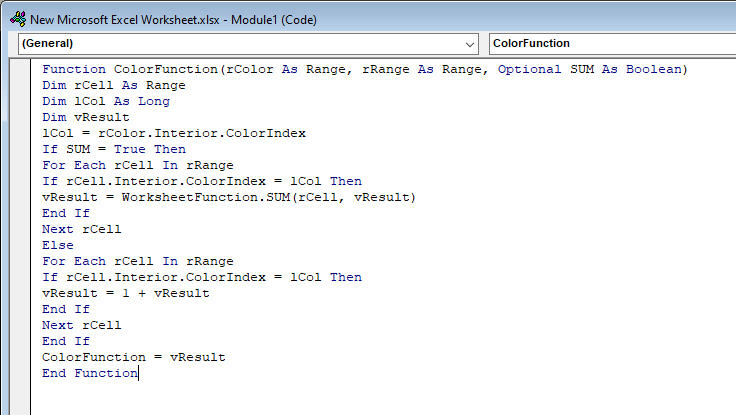
Hapa, msimbo wa VBA huunda chaguo maalum la kukokotoa liitwalo ColorFunction ambayo itahesabu visanduku vya rangi ikiwa tutatoa hoja kama FALSE. na tutafanya muhtasari wa visanduku vya rangi ikiwa tutatoa hoja kama KWELI.
Hatua ya 3 : Kuhifadhi kitabu cha kazi kama Kitabu cha Mshiriki cha Excel Macro Imewezeshwa
Unapaswa kuhifadhi kitabu cha kazi cha Excel katika umbizo la .xlsm ili kuhifadhi utendakazi wako maalum. Kwanza, nenda kwa Faili kutoka kona ya juu kushoto ya dirisha lako la Excel.
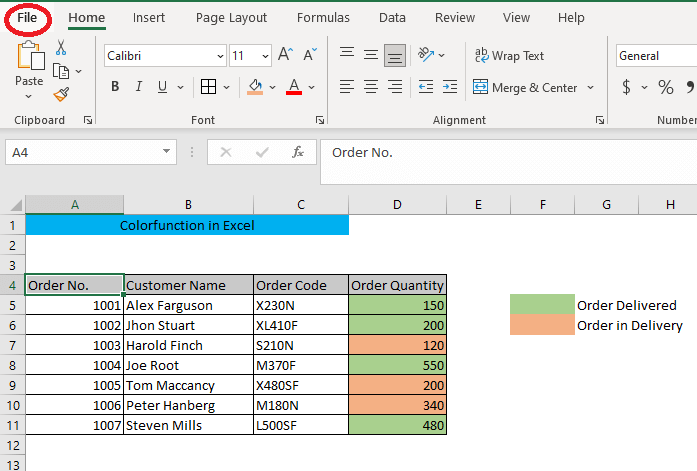
Baada ya hapo, Chagua Hifadhi Kama. 3>
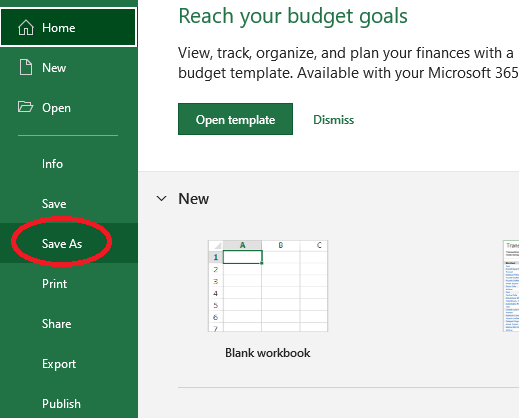
Kisha chagua Kitabu cha Kazi cha Excel Macro-enabled (*xlsm) na ubofye Hifadhi.
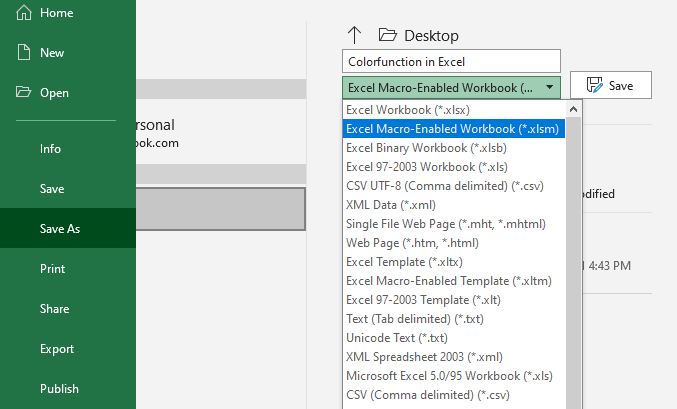
Hatua ya 4 : Kutumia ColorFunction kuhesabu seli za Rangi
Sasa unaweza kutumia ColorFunction yako maalum.
Ili kupata hesabu ya seli za kijani kibichi, andika fomula ifuatayo katika kisanduku tupu,
=ColorFunction(F5,$D$5:$D$11,FALSE)
Hapa, F5 = Kigezo kisanduku kitakacho rangi kuhesabiwa
$D$5:$D$11 = Masafa ya kuhesabu
FALSE inaonyesha kwamba idadi ya seli zilizo na rangi sawa na kisanduku cha vigezo kitahesabiwa

Bonyeza INGIA na utapata hesabu ya seli za kijani kibichi.

Kwa namna sawa, unaweza kupata hesabu ya seli za rangi ya chungwa.

Hatua ya 5 : Kutumia ColorFunction Kujumlisha Seli za Rangi
Ili kupata jumla ya seli za rangi ya kijani kibichi, andika fomula ifuatayo katika ankisanduku tupu,
=ColorFunction(F5,$D$5:$D$11,TRUE)
Hapa, F5 = Kigezo kisanduku ambacho rangi itajumlishwa
$D $5:$D$11 = Masafa ya jumla
TRUE inaonyesha kwamba idadi ya visanduku vilivyo na rangi sawa na kisanduku cha vigezo vitaongezwa.

utapata jumla ya seli za kijani kibichi kwa kubofya ENTER.

Ndani kwa namna sawa, unaweza kupata jumla ya seli za rangi ya chungwa.
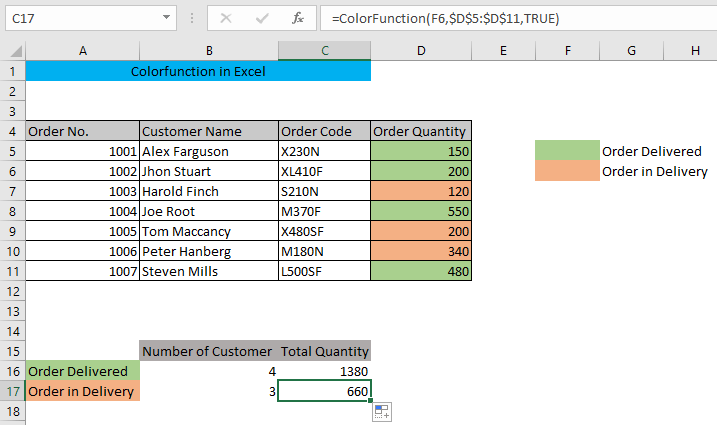
Njia Mbadala za Kuhesabu na Kujumlisha Seli za Rangi
Badala ya kutumia ColorFunction , unaweza kupata hesabu ya seli zenye rangi au kujumlisha seli za rangi kwa njia mbili tofauti.
1. Kwa kutumia FILTER na SUBTOTAL Kazi
Unaweza kupata hesabu na jumla ya seli zenye rangi kwa kutumia Chuja na kitendakazi cha SUBTOTAL .
Kwanza, nenda kwenye kichupo cha Data na ubofye Chuja.
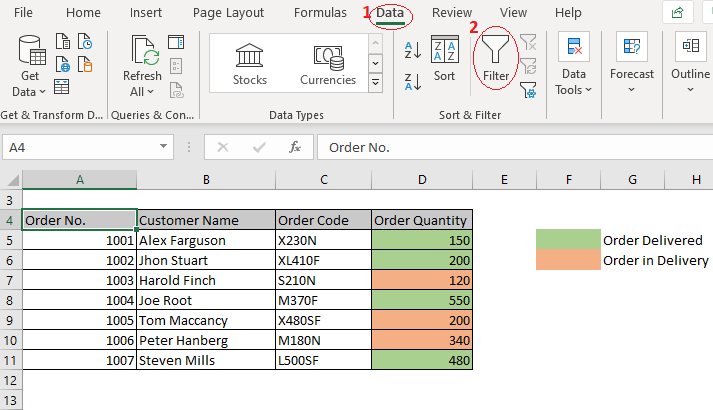
Baada ya mshale huo wa kushuka chini utaonekana kando ya kila kichwa cha safu wima yako. Bofya kwenye kishale kinachoelekeza chini kando ya Kiasi cha Agizo (Safu wima Iliyotiwa rangi), nenda kwa Chuja kwa Rangi , na uchague rangi ya kijani isiyokolea.

Sasa utaona tu data ya rangi ya kijani isiyokolea kwenye safu wima hii. Ili kupata hesabu andika fomula ifuatayo,
=SUBTOTAL(2,D5:D11)
Hapa 2 inaonyesha kwamba kisanduku kitahesabiwa na D5:D11 ndio masafa ya data.

Baada ya kubonyeza ENTER utapata hesabu ya rangi ya kijani isiyokoleaseli.

Ili kupata jumla ya seli zenye rangi, andika fomula ifuatayo,
=SUBTOTAL(9,D5:D11)
Hapa 9 inaonyesha kwamba kisanduku kitaongezwa na D5:D11 ndio masafa ya data
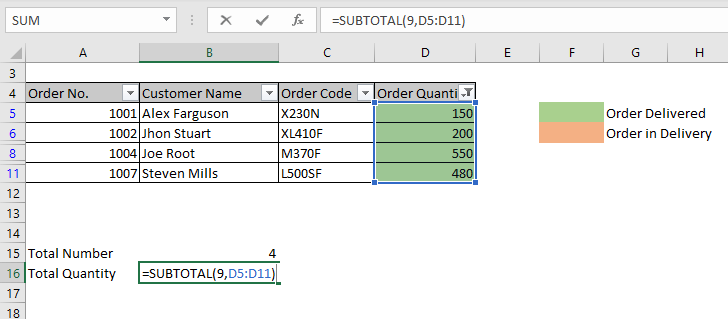
Baada ya kubonyeza >INGIA utapata jumla ya seli za rangi ya kijani kibichi.
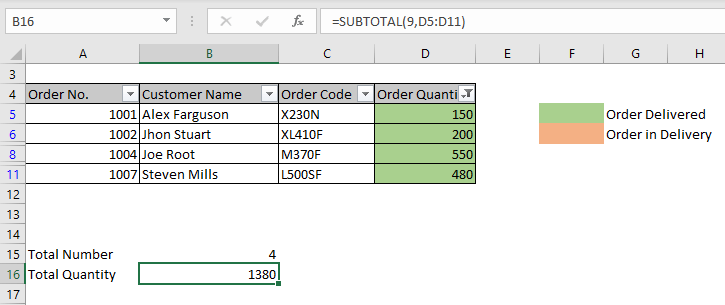
Kwa kubadilisha kichujio hadi rangi ya chungwa isiyokolea, unaweza kupata hesabu na jumla ya rangi ya chungwa. seli.
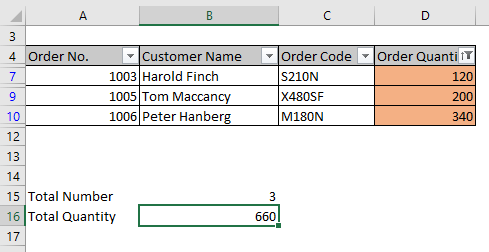
2. Kwa Kutumia GET.CELL Function
Kwa kutumia GET.CELL kitendaji unaweza pia kuhesabu na kujumlisha seli za rangi.
Kwanza, nenda kwenye kichupo cha Mfumo na uchague Fafanua Jina.
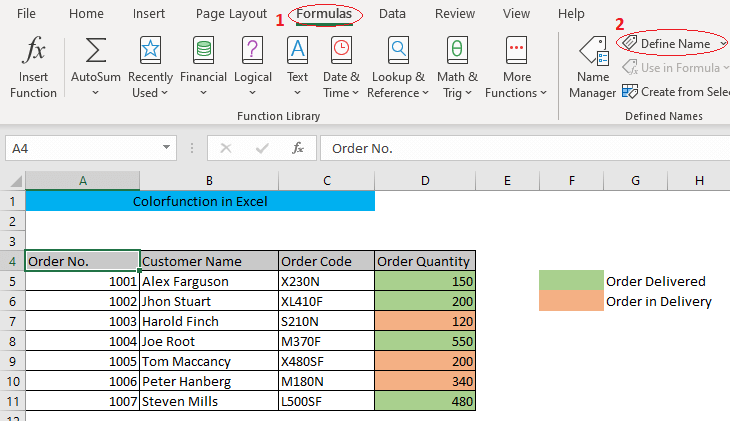
A Sanduku la Jina Jipya litaonekana. Andika jina kama vile Rangi katika Jina Sanduku. na Ingiza fomula katika Inarejelea kisanduku na ubofye Sawa.
=GET.CELL(38,’GET CELL’!$D5)
Hapa 38 inaonyesha kuwa fomula itafanya. toa msimbo wa rangi wa kisanduku kinachorejelewa na 'GET CELL'!$D5 ndiyo kisanduku kinachorejelewa (kisanduku cha kwanza baada ya kichwa cha safu wima ya rangi)
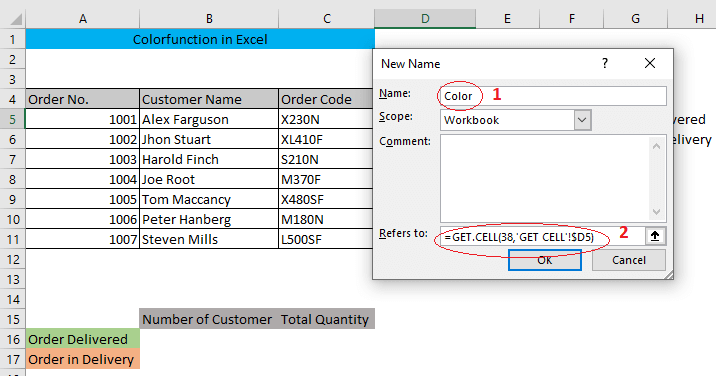
Sasa andika =Rangi (Jina ulilotoa hapo awali katika kisanduku cha Fafanua Majina ) katika safu wima iliyo karibu ya safu wima yako.
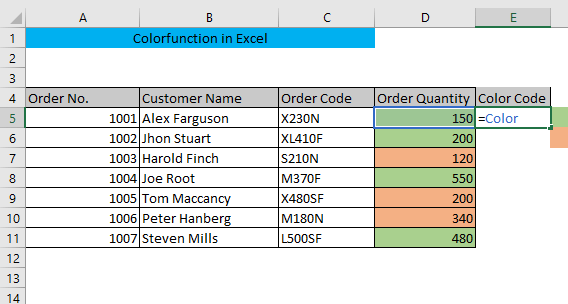
Baada ya kubofya INGIA na kuburuta kisanduku E5 hadi mwisho wa mkusanyiko wako wa data, utapata misimbo ya rangi ya seli zako zote za rangi za safuwima E .
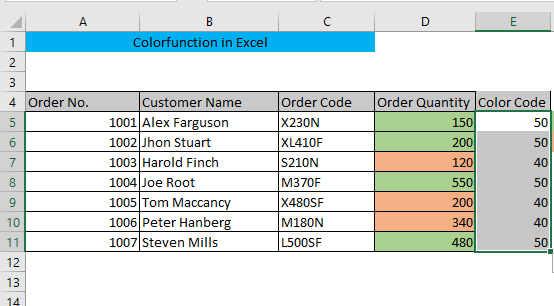
Sasa andika fomula ifuatayo ili kupata hesabu ya rangi ya kijani isiyokoleaseli
=COUNTIF($E$5:$E$11,50)
Hapa, $E$5:$E$11 ndio safu ya kuhesabu, na 50 ni msimbo wa rangi ya kijani kibichi .

Baada ya kubonyeza Enter utapata hesabu ya seli zenye rangi ya kijani.
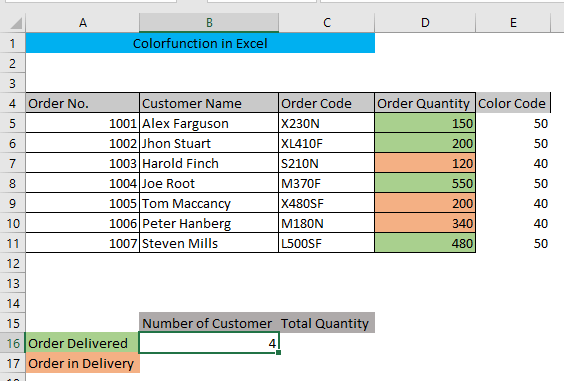
Andika fomula ifuatayo ili kupata jumla ya seli zenye rangi ya kijani kibichi,
=SUMIF(E5:E11,50,D5:D11)
Hapa, E5:E11 ndio masafa ya vigezo, 50 inaonyesha msimbo wa rangi ya kijani kibichi na D5:D11 ndio masafa ya jumla.
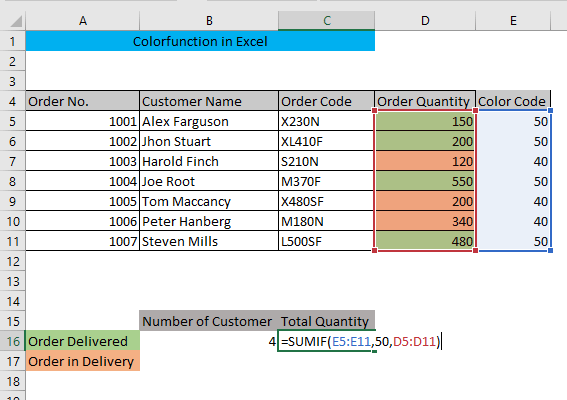
Bonyeza INGIA na utapata jumla ya seli zote za rangi ya kijani.
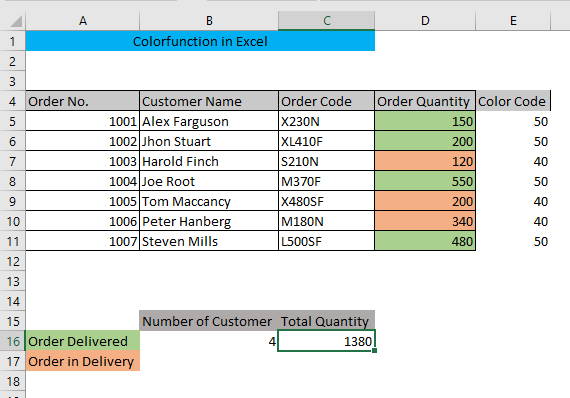
Kwa njia sawa, unaweza kupata hesabu na jumla ya seli za rangi ya chungwa isiyokolea.
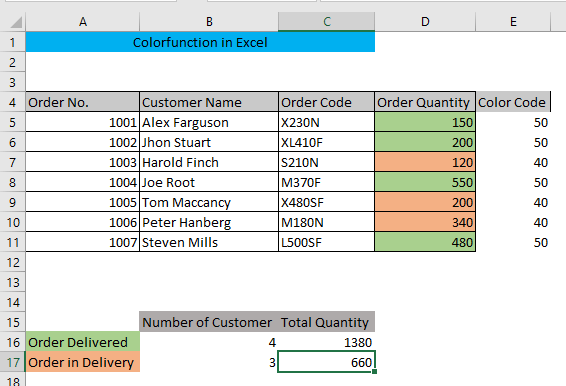
Hitimisho
Natumai baada ya kupitia Kifungu sasa unaweza kuunda na kutumia ColorFunction katika Excel. Ukikumbana na tatizo lolote tafadhali acha maoni.

